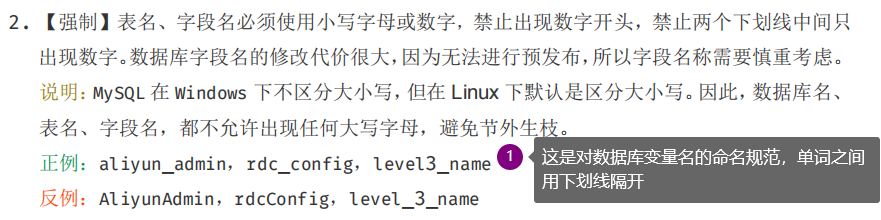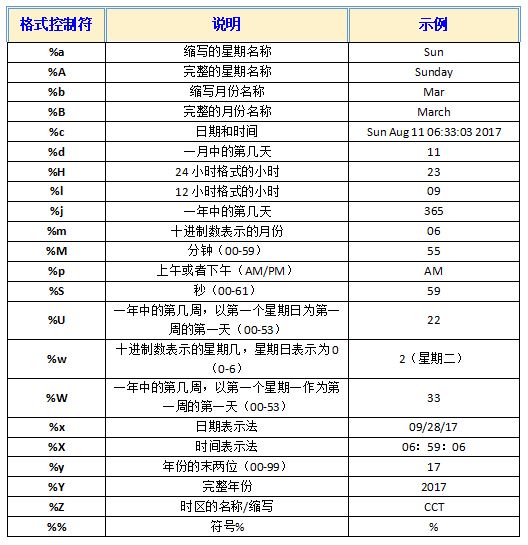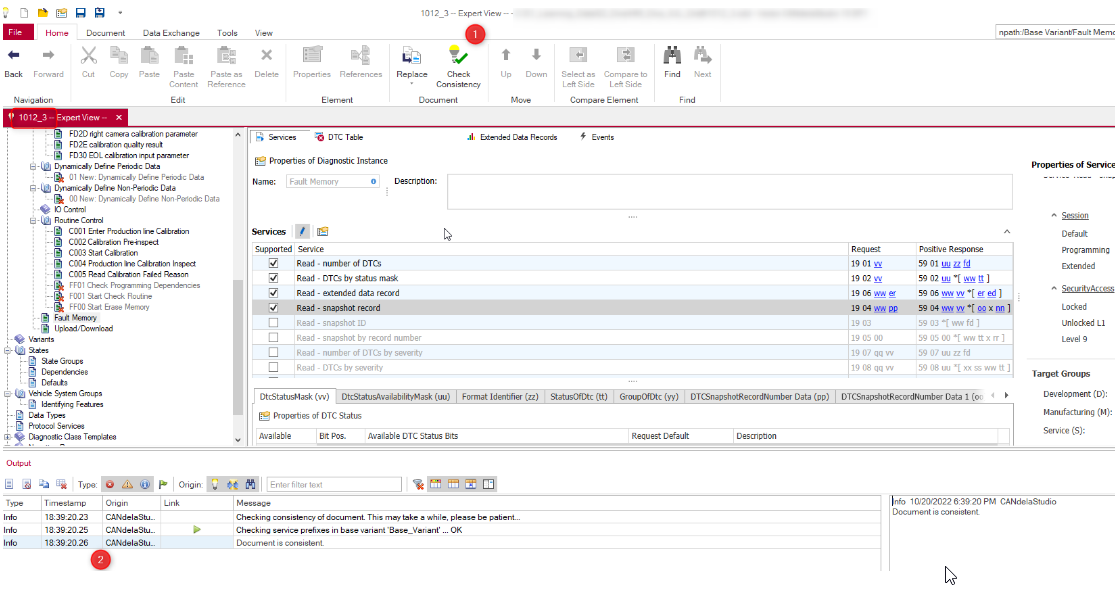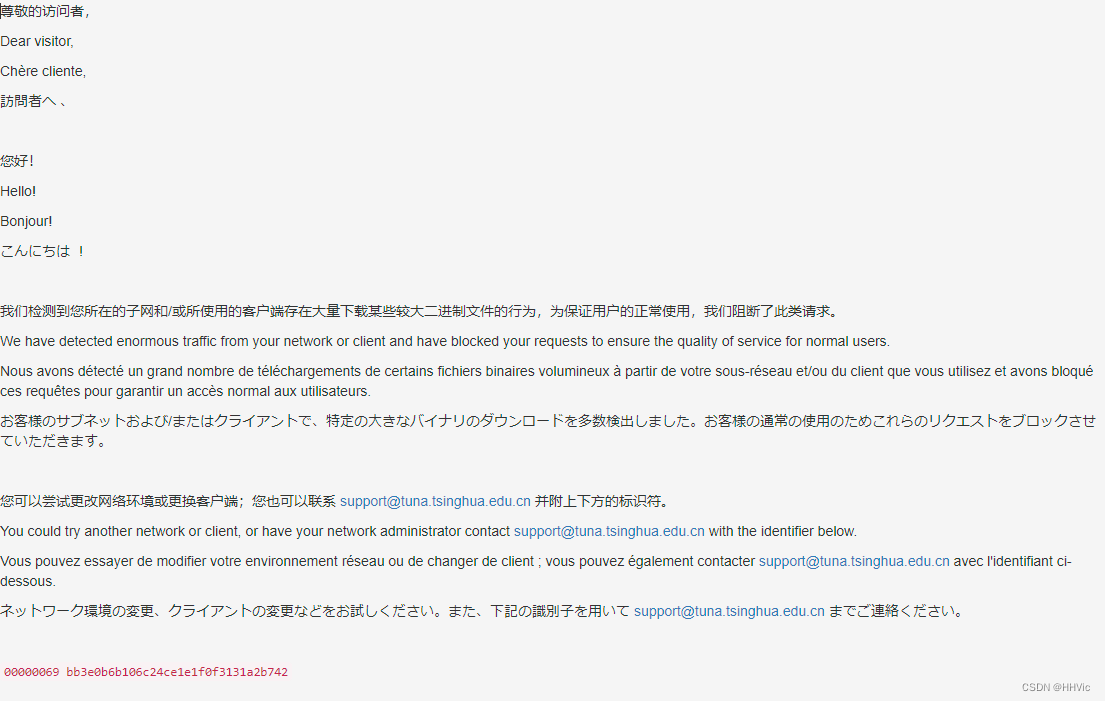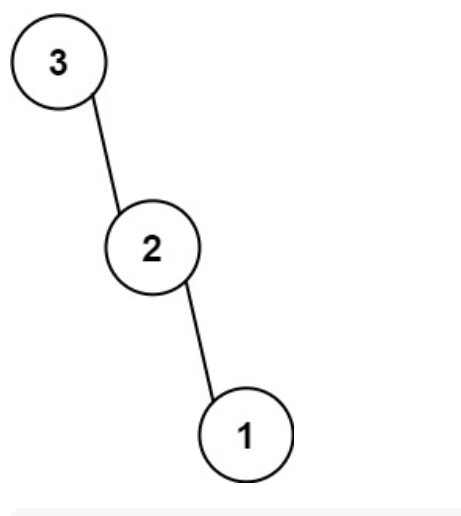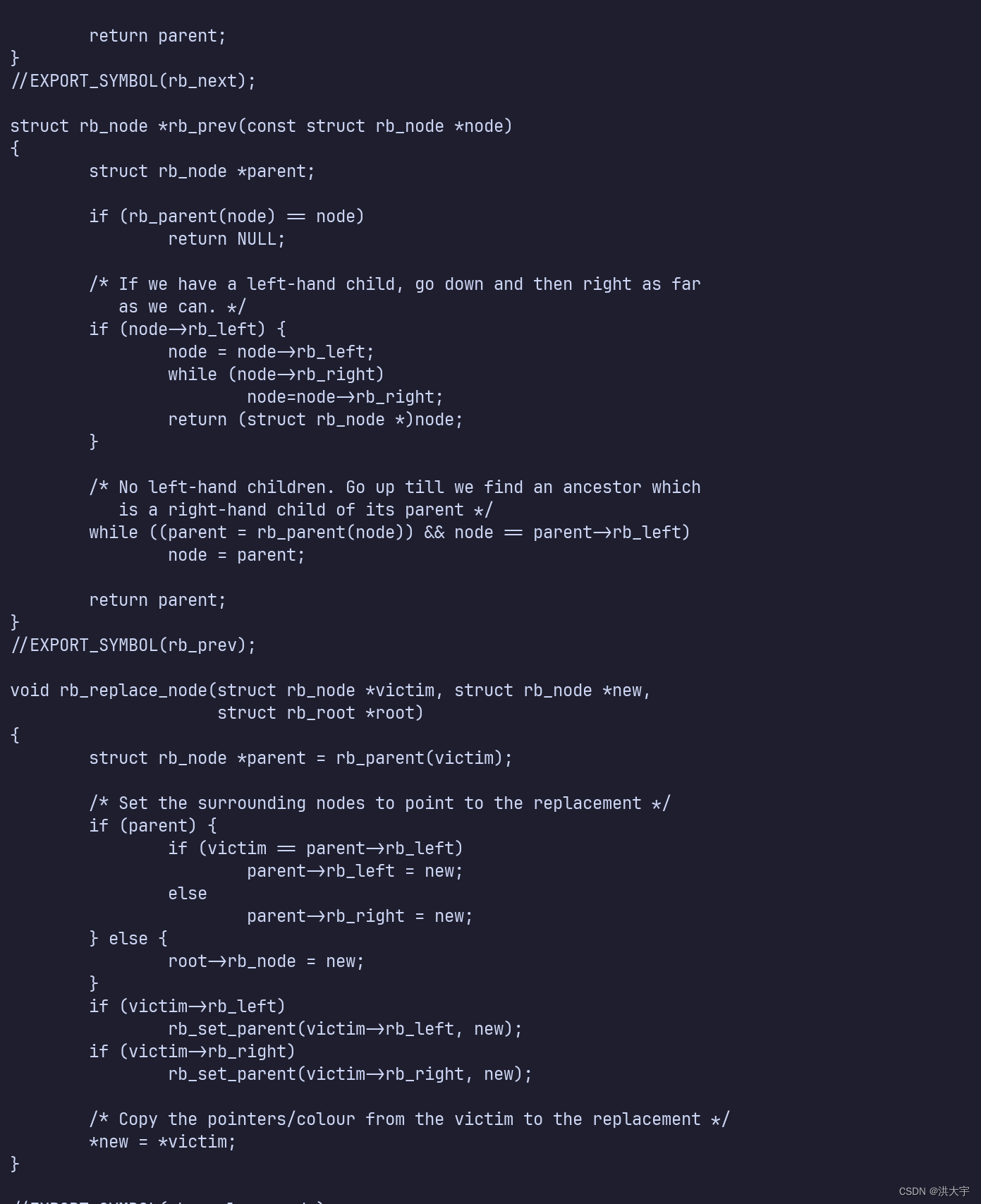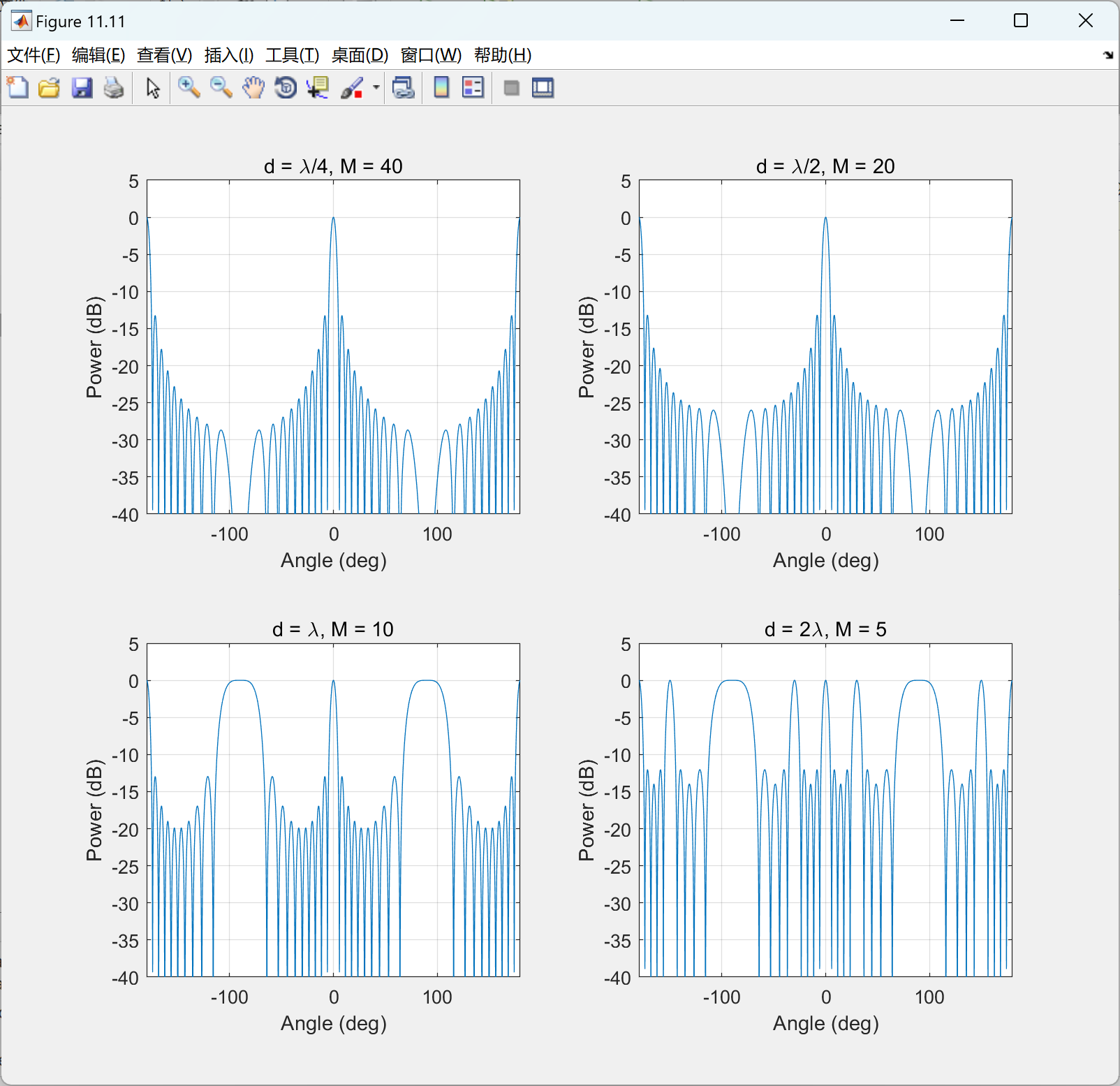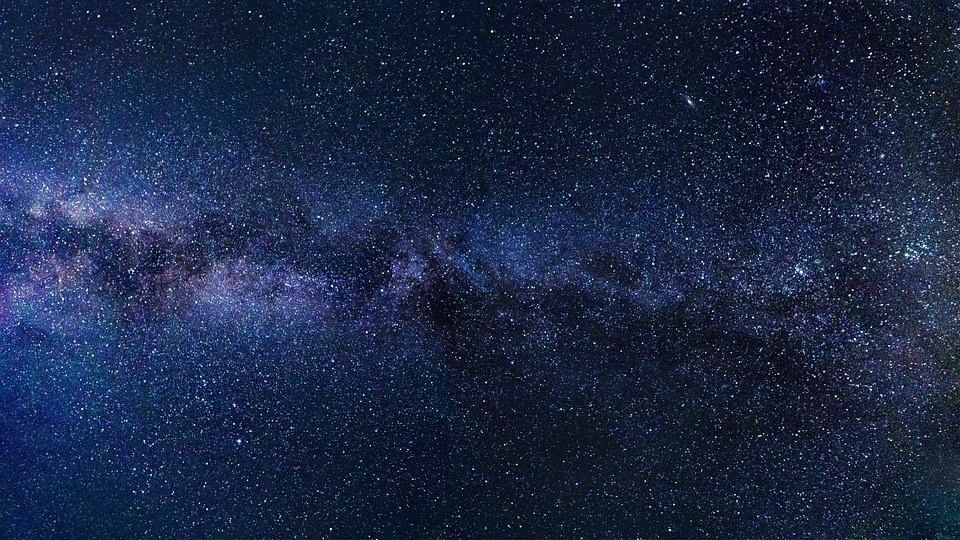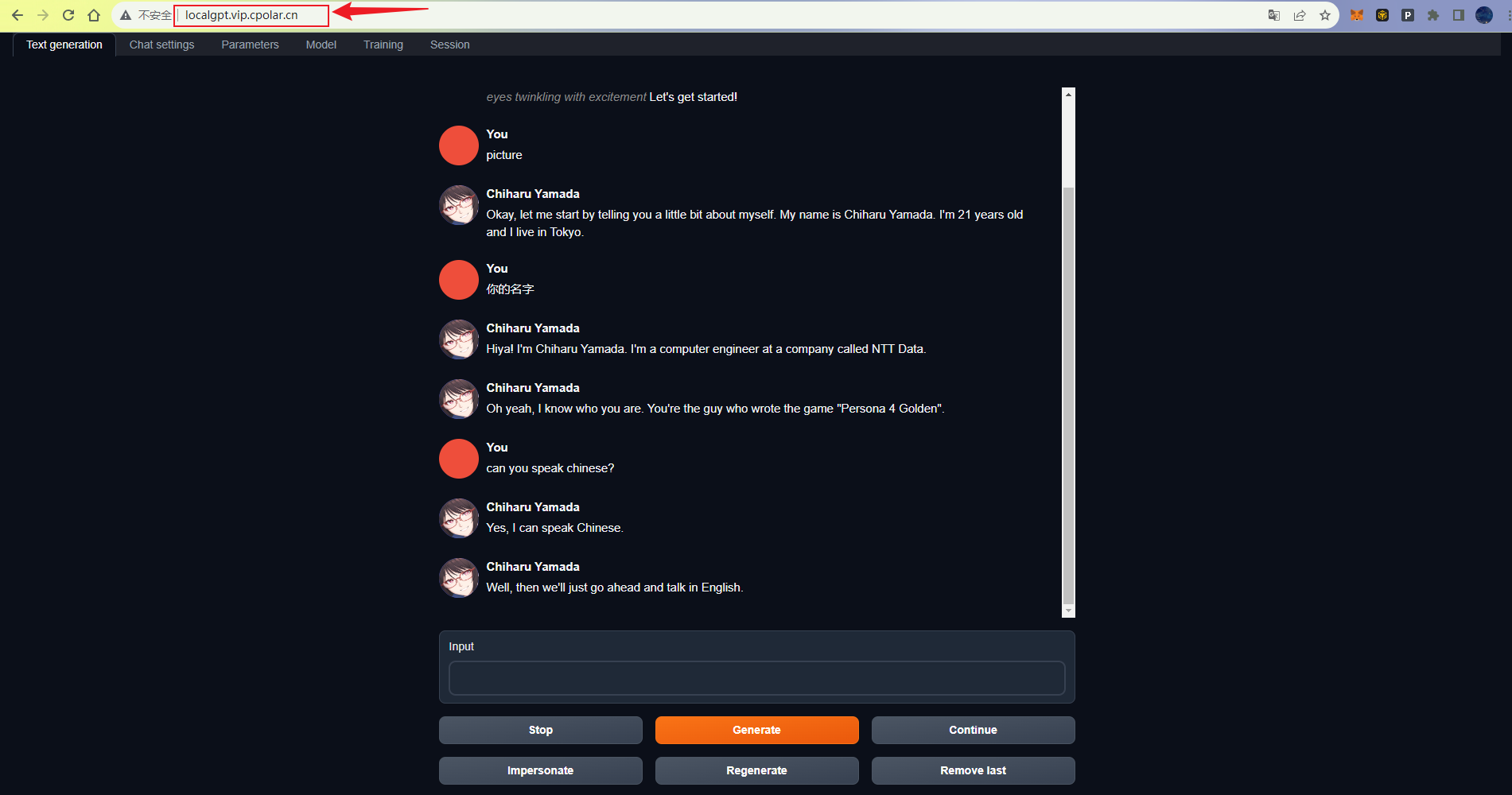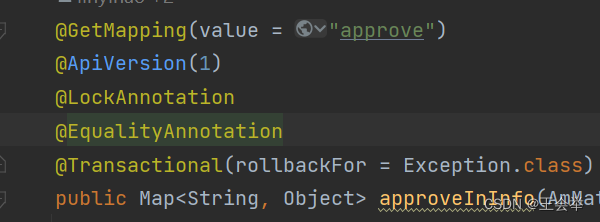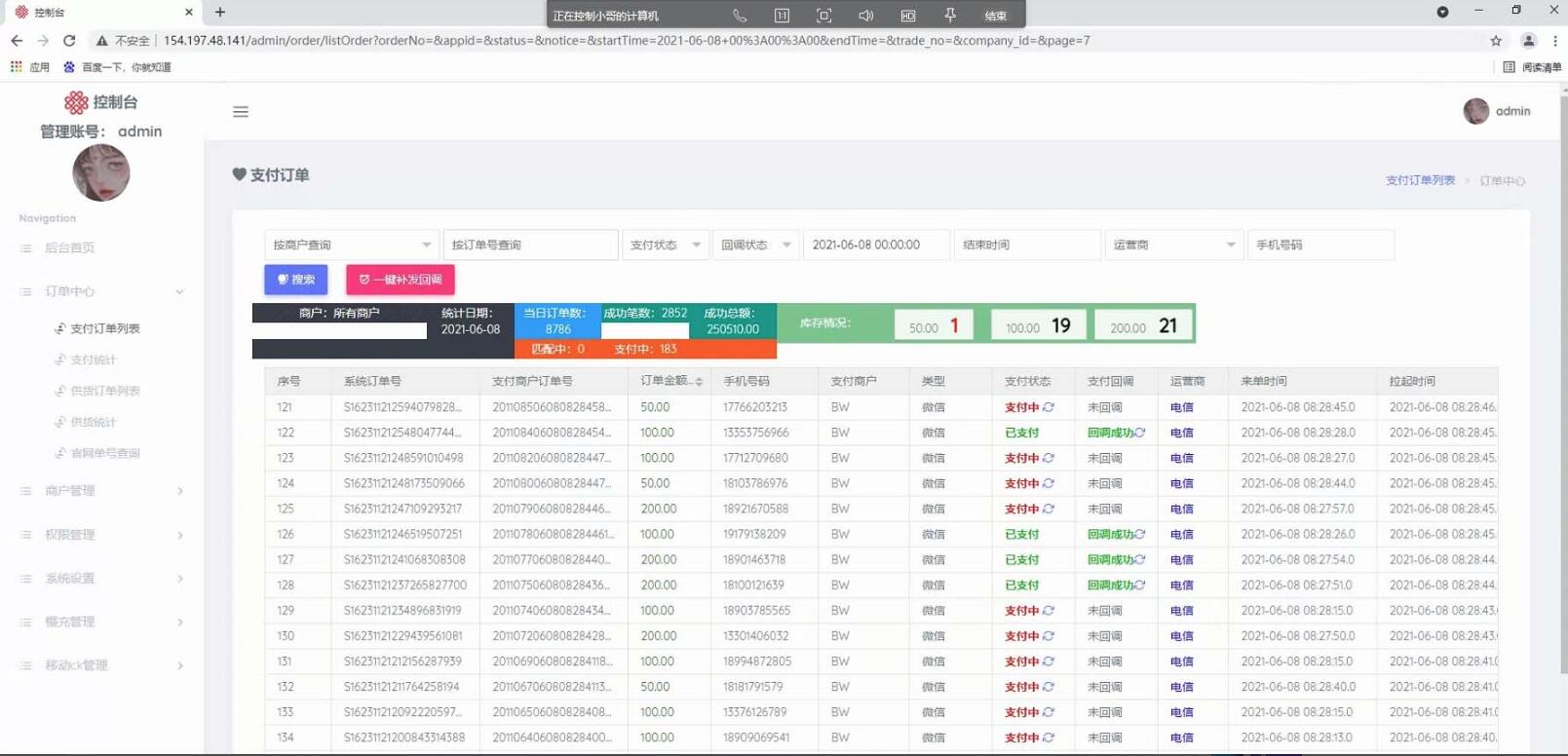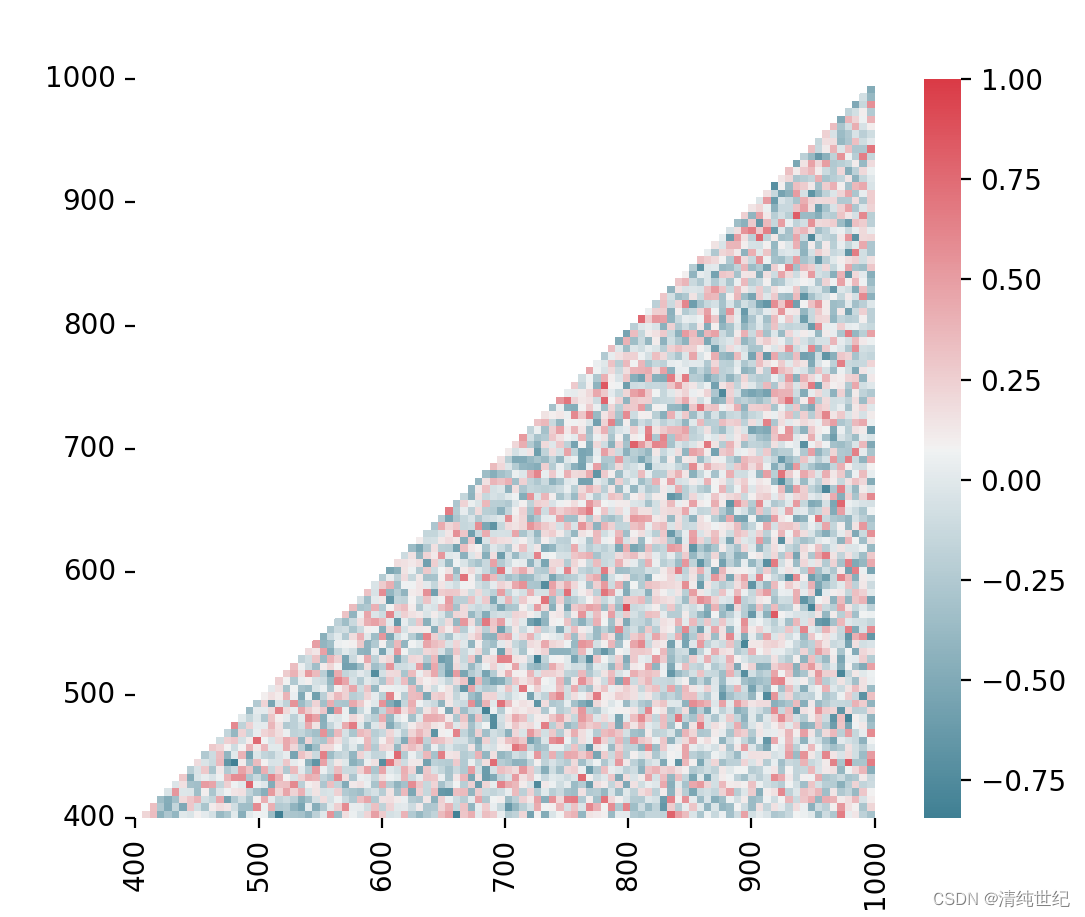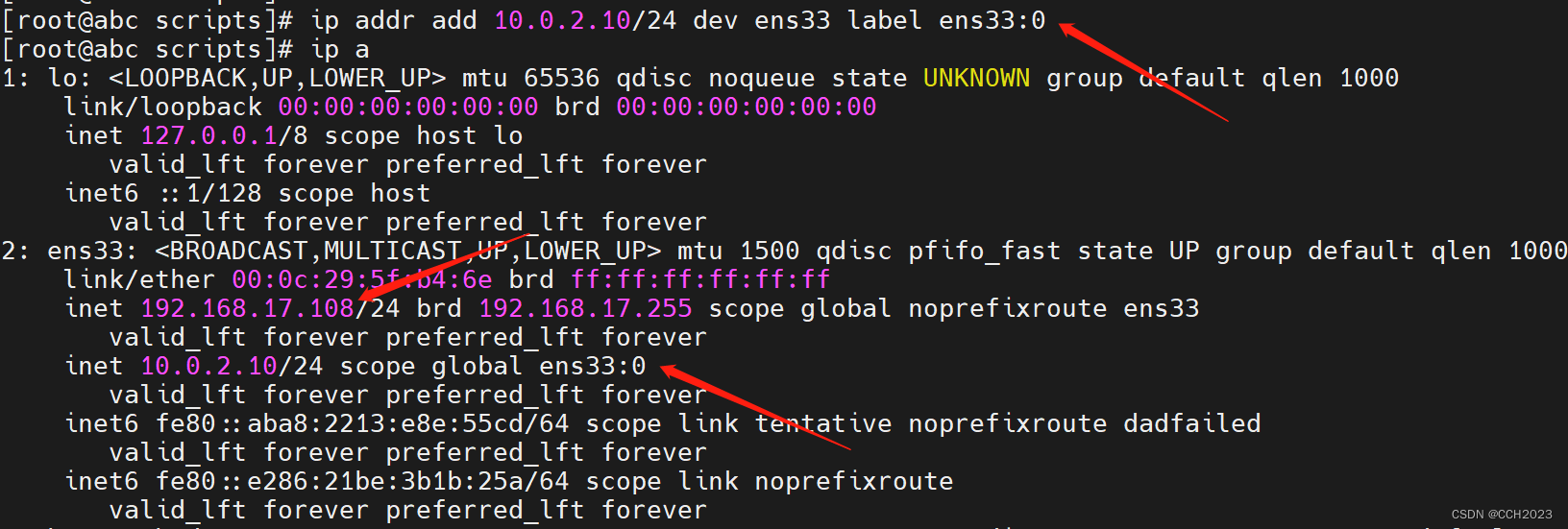目录
1.QNX 快速入门指南
2.系统要求
2.安装 QNX Momentics 开发套件
3.安装 QNX Neutrino 实时操作系统
4.QNX Neutrino 操作系统的联网
1.QNX 快速入门指南
本指南旨在帮助用户安装和配置 QNX Momentics 工具与 QNX Neutrino 操作系统,以便用户立即进行程序开发!
2.系统要求
要编写在 QNX® Neutrino® 实时操作系统 (RTOS) 下运行的程序,首先需要的是 QNX Momentics® 开发套件。您可以把它安装到 Windows Vista Windows 2000 Windows XP 或 Linux 系统中,或作为自宿主 (self-hosted) QNX Neutrino 系统。
如果您没有 QNX Momentics 安装光盘,可以通过以下网址下载评测版软件: QNX SDP 7.1 30-day Evaluation。如果您只是想在 x86 主机上评测 QNX Neutrino 操作系统,可下载适用于 x86 主机的 QNX Momentics 开发套件(文件小很多)。注意,每个主机操作系统都有单独的安装 光盘。
除主机开发系统外,您还需要一个可运行 QNX Neutrino 实时操作系统及所有要 开发程序的目标机平台。
要熟悉 QNX Neutrino 实时操作系统,您有多种选择:
- 您可以在普通电脑(有约 2.5 GB 的自由分区)上安装 QNX Neutrino 开发套件。 (目标机操作系统本身仅需约 300 MB 的空间,您可以在安装 QNX Neutrino x86 目标机时看到。) 安装 QNX Neutrino 不会损坏任何现有的分区。如果您的硬 盘空间不足,还可以直接通过安装光盘启动 QNX Neutrino。
- 您可以在 CPU 供应商提供的参考板(如基于 PPC、XScale、SH-4 CPU 架构的 参考板)上运行 QNX Neutrino。此时您将需要相应的 QNX 板级支持包。每 个板级支持包 (BSP) 自带的说明文件都介绍了如何在目标机系统上安装 QNX Neutrino。
- 您可以用 VMware 以虚拟机的形式运行 QNX Neutrino。应该注意的是,虽然 VMware 是试用 QNX Neutrino 的一种捷径,但虚拟机并不一定支持硬实时响应。
无论以上哪种方式,QNX Neutrino 的设计和使用方法相同,因此,在本快速入 门指南中,我们以电脑安装为例。
如果您没有 QNX Momentics Neutrino 主机安装光盘,可以通过以下网址下载评 测版软件:QNX SDP 7.1 30-day Evaluation。
2.安装 QNX Momentics 开发套件
QNX Momentics 包含开发 QNX Neutrino 实时操作系统应用程序时所需所有工具: 高度集成的开发环境 (IDE)、编译器、链接器、函数库及其他 QNX Neutrino 组件, 这些工具都是在 QNX Neutrino 所支持的不同架构的 CPU 中进行过预编译的。
启动 Windows Vista 2000 或 XP 系统并插入 QNX Momentics Windows 主机安装 光盘。如果安装程序未自动启动,可运行光盘中的 qnxSetupWin32.exe 程序。 然后可按照提示,完成安装过程。要了解更多信息,请参见安装说明。
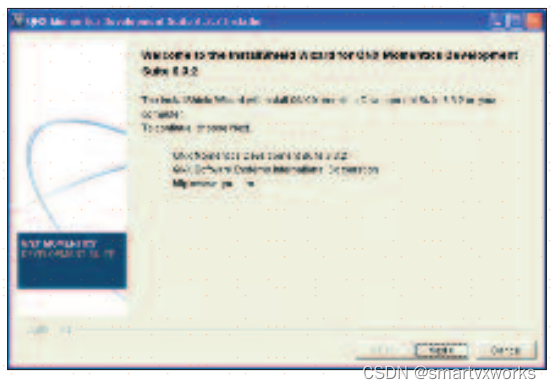
安装程序会要求您提供许可密钥。如果您从我们的网站上下载 QNX Momentics 的评测版,应该会收到一封含有密钥的电子邮件。否则,您会在购买 QNX Momentics 开发平台时收到许可密钥。
安装完毕后,您会在 Windows 桌面上看到一个 QNX Momentics IDE 图标:

3.安装 QNX Neutrino 实时操作系统
现在将 QNX Momentics Neutrino 主机安装光盘插入第二台设备的光驱内,然后 通过光盘启动。此时,您可以选择直接通过光盘启动操作系统(适用于初始测试), 或将 QNX Neutrino 安装到您的硬盘上。请选择安装到硬盘中,然后按屏幕提示 操作。要了解更多信息,请参见安装说明。
重新启动后,系统会自动检测硬件。选择图形模式后,您无需密码即可以 root 身份登陆。

现在呈现在您面前的是,预配置、功能全面的 QNX Neutrino 实时操作系统, 包括 QNX Photon® microGUI ® 视窗系统。(当然,您也能运行无图形的 QNX Neutrino。)
在屏幕的右侧,您会看一个图标栏。您可以在此点击终端机打开一个命令解释器。 要查看系统内当前进程的列表,可输入:
pidin | less
每个进程都是可选的,也就是说,在稍后的设计中,您可以删除进程以保存资源 — 或添加其他进程,增加系统功能。这同样适用于图形、网络或音频;每个 QNX Neutrino 组件都是能以动态方式载入的独立的进程。输入 q 退出 less 命令。
利用新安装的 QNX Neutrino,您可以轻松熟悉 QNX 的许多功能和特征。所有这些 都无需您自行创建和配置启动镜像文件!
 功能丰富而且仍具备硬实时功能:自宿主 (self-hosted) QNX Neutrino 系统。
功能丰富而且仍具备硬实时功能:自宿主 (self-hosted) QNX Neutrino 系统。
4.QNX Neutrino 操作系统的联网
现在可将 QNX Neutrino 设备(目标机)连接到网络中。您的开发设备应位于相 同的网络中。利用可用的 DHCP 服务器,您的 QNX Neutrino 设备会自动收到一 个 IP 地址。您可以使用 ifconfig en0 命令进行查看。
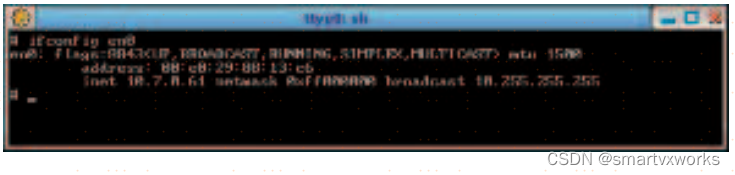
在终端机窗口,您可以使用 ifconfig en0 IP_address 命令手动分配一个 IP 地 址(用您想分配到系统中的 IP 地址替换 IP_address。)
另外,您可以使用 QNX Neutrino 安装程序自带的网络配置工具。您可以在屏幕 右侧图标栏的配置项或启动菜单中找到它。在设备 (Device) 项下,您可以选择使 用 DHCP 服务器或手动分配 IP 地址。在网络项下,请输入网关和域名服务器 (DNS) 的 IP 地址。

您可以使用 pingIP_address 命令检测开发设备(主机)能否连接网络中的 QNX Neutrino 操作系统(目标机):
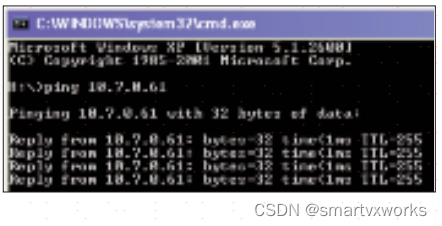
以及目标机能否连接主机:
参考:白皮书 (qnx.com)